Процесс импорта заказов из файлов формата Excel
Описание возможностей и порядка действий для импорта транспортных средств из файлов формата *.xls/*.xlsx
Общая информация об импорте
Формат колонок важен, последовательность- нет.
Последовательность колонок в импортируемом файле не важна. При первом импорте производится сопоставление колонок из файла excel с реквизитами из выпадающего списка в веб-сервисе "Инструменты логиста 24". В дальнейшем на основании вашего выбора создаётся шаблон.
Формат файлов
Поддерживаются файлы формата *.xls, *.xlsx
Массовое заполнение значений
Реквизиты, имеющих одинаковое значение для всех заказов, можно не импортировать из файла, а заполнять значением по умолчанию прямо в системе. Для заполнения доступны любые реквизиты из карточки заказа.
Шапка файла
Возможен импорт файлов, содержащих шапку, в том числе несколько строк. Количество строк файла, относящихся к шапке, можно указать на 2-ом шаге мастера импорта
Весь процесс импорта заказов за 4 минуты
Как работает мастер импорта из excel
Выберите файл для импорта
Файл загрузится на наш сервер и вы сможете либо создать новый шаблон для импорта, либо воспользоваться уже настроенным.
Сопоставьте колонки исходного файла со значениями из выпадающего списка
На втором шаге необходимо сопоставить, какие колонки в вашем файле соответствуют значениям каких полей в карточке заказа
Укажите значения по умолчанию
На третьем шаге импорта можно установить значения по умолчанию для полей, которые отсутствуют в таблице
Начало. Запуск мастера импорта
Чтобы запустить мастер импорта данных из excel, необходимо в меню действий списка заказов, выбрать пункт "Импортировать". Также при выборе даты в разделе "Планирование" есть кнопка "Импортировать"
Шаг 0: Подготовка файла для импорта
В вашем файле каждая строка должна содержать данные по одному заказу, а каждый столбец представлять собой какой-то один тип данных. Последовательность не важна. Например: столбец с адресом отправления, столбец с временем разгрузки и так далее.
Какие вообще могут быть столбцы? Читайте в статье: "Поля импорта заказов из Excel"
Смотрите пример, как может выглядеть файл:
Какие вообще могут быть столбцы? Читайте в статье: "Поля импорта заказов из Excel"
Смотрите пример, как может выглядеть файл:
Шаг 1: Выбор файла для импорта
Далее, необходимо найти файл на вашем компьютере и выбрать его для импорта из excel
Шаг 2: Сопоставление колонок
На втором шаге, необходимо сопоставить колонки файла с реквизитами заказа.
Второй шаг детально: Выбор реквизита для колонки
Для каждой колонки, которую требуется импортировать, необходимо выбрать реквизит из карточки заказа. То есть, если в файле у вас в колонке находятся адреса прибытия, значит нужно найти "Адрес прибытия" в выпадающем списке и выбрать. Более наглядно видно на этом скриншоте:
ВАЖНО! Шаг 2 делается только один раз.
После первого импорта система автоматически создаст шаблон (т.е. запомнит последовательность столбцов в вашем файле) и последующие разы импорта будут в разы быстрее. Для создания шаблона обязательно необходимо выбрать количество строк, относящихся к шапке.
После первого импорта система автоматически создаст шаблон (т.е. запомнит последовательность столбцов в вашем файле) и последующие разы импорта будут в разы быстрее. Для создания шаблона обязательно необходимо выбрать количество строк, относящихся к шапке.
Шаг 3: Реквизиты по умолчанию
На третьем шаге устанавливаются значения для реквизитов, отсутствующих в таблице

Выбор произвольного реквизита
Чтобы заполнить отсутствующий в таблице реквизит значением по умолчанию для всех строк, необходимо добавить его кликом по кнопке "+ Добавить"